 häufiges Problem
häufiges Problem
 Wie löse ich das rote Kreuz bei der Win10-Netzwerkverbindung? Was soll ich tun, wenn ich mit dem roten Kreuz im Win10-Netzwerk keine Verbindung zum Internet herstellen kann?
Wie löse ich das rote Kreuz bei der Win10-Netzwerkverbindung? Was soll ich tun, wenn ich mit dem roten Kreuz im Win10-Netzwerk keine Verbindung zum Internet herstellen kann?
Wie löse ich das rote Kreuz bei der Win10-Netzwerkverbindung? Was soll ich tun, wenn ich mit dem roten Kreuz im Win10-Netzwerk keine Verbindung zum Internet herstellen kann?
Wie löst man das Problem eines roten Kreuzes auf der Win10-Netzwerkverbindung? Was soll ich tun, wenn ich mit dem roten Kreuz im Win10-Netzwerk keine Verbindung zum Internet herstellen kann? Viele Freunde werden auf dieses Problem stoßen, unabhängig davon, ob sie kabelgebundene oder kabellose Netzwerke nutzen. Wie kann man es also lösen? System Home bietet unten eine Lösung.
Es gibt eine Rote-Kreuz-Lösung für Win10-Netzwerkverbindungen
Klicken Sie mit der Maus auf die Netzwerkverbindung und klicken Sie auf [Fehlerbehebung].
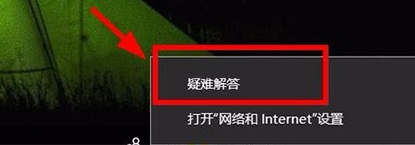
Sie können dann die Ergebnisse der Netzwerkdiagnose sehen und auf [Versuchen Sie, diese Reparaturen als Administrator durchzuführen] klicken.
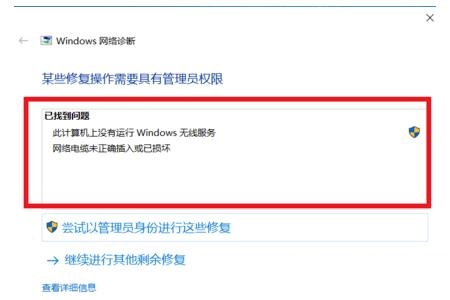
Kunden müssen die tatsächliche Ursache finden und sie anhand der Ergebnisse der Online-Diagnose beheben.
Freunde, die kabelgebundene Netzwerke nutzen, es kann sein, dass das Netzwerkkabel nicht richtig eingesteckt oder beschädigt ist, sodass Sie es erneut anschließen oder ersetzen müssen.
Wenn Sie das WLAN-Netzwerk ändern möchten, aber ein rotes Kreuz angezeigt wird, kann es daran liegen, dass der automatische WLAN-Konfigurationsdienst nicht aktiviert ist.
Lösung: Drücken Sie gleichzeitig Win+R auf der Tastatur (die Win-Taste ist die Funktionstaste im Fenstersymbol auf der Tastatur), und ein Dialogfeld [Ausführen] wird angezeigt.
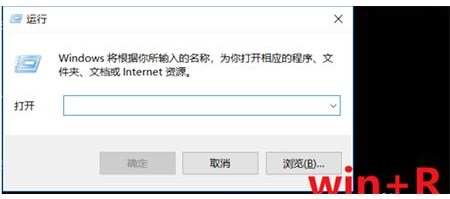
Geben Sie [services.msc] in das Eingabefeld des Dialogfelds [Ausführen] ein und klicken Sie dann auf [OK].
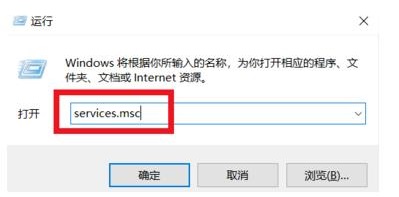
Klicken Sie im daraufhin angezeigten Dialogfeld [Service] auf [Service], ziehen Sie die Bildlaufschaltfläche rechts, suchen Sie nach WiredAutoConfig, klicken Sie auf diese Option. In der Spalte [Service Local] werden relevante Informationen angezeigt Klicken Sie links für eine Beschreibung dieser Option auf [Diesen Dienst ausführen].
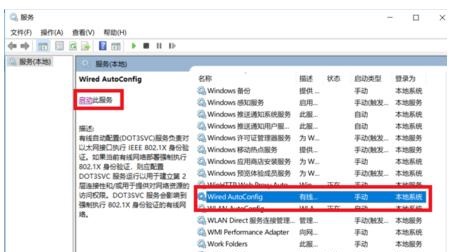
Suchen Sie dann nach der Option WLAN AutoConfig, klicken Sie auf diese Option und klicken Sie links in der Spalte [Lokaler Dienst] auf [Diesen Dienst starten].
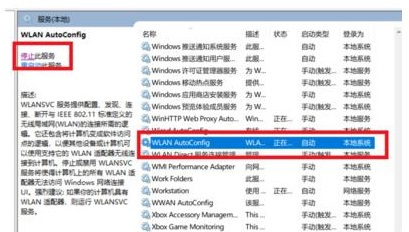
Aktualisieren Sie den Desktop, dann kann das Netzwerk normal verbunden werden.
Wir hoffen, dass die obige Einführung uns etwas weiterhilft.
Das obige ist der detaillierte Inhalt vonWie löse ich das rote Kreuz bei der Win10-Netzwerkverbindung? Was soll ich tun, wenn ich mit dem roten Kreuz im Win10-Netzwerk keine Verbindung zum Internet herstellen kann?. Für weitere Informationen folgen Sie bitte anderen verwandten Artikeln auf der PHP chinesischen Website!

Heiße KI -Werkzeuge

Undresser.AI Undress
KI-gestützte App zum Erstellen realistischer Aktfotos

AI Clothes Remover
Online-KI-Tool zum Entfernen von Kleidung aus Fotos.

Undress AI Tool
Ausziehbilder kostenlos

Clothoff.io
KI-Kleiderentferner

AI Hentai Generator
Erstellen Sie kostenlos Ai Hentai.

Heißer Artikel

Heiße Werkzeuge

Notepad++7.3.1
Einfach zu bedienender und kostenloser Code-Editor

SublimeText3 chinesische Version
Chinesische Version, sehr einfach zu bedienen

Senden Sie Studio 13.0.1
Leistungsstarke integrierte PHP-Entwicklungsumgebung

Dreamweaver CS6
Visuelle Webentwicklungstools

SublimeText3 Mac-Version
Codebearbeitungssoftware auf Gottesniveau (SublimeText3)

Heiße Themen
 1378
1378
 52
52

